快速删除桌面上的图片 桌面上如何批量删除不相邻的多个图片
更新时间:2023-07-13 13:01:44作者:jiang
快速删除桌面上的图片,桌面是我们日常工作和生活中最常用的界面之一,但随着时间的推移和文件的增多,桌面上经常会积累许多不相干的图片,占用了我们的电脑内存空间,也让我们的视觉感受变得混乱,如何快速删除桌面上不相邻的多个图片,成为了许多人的共同难题。今天我们来分享几种快速删除桌面上图片的方法,帮助你轻松清理桌面。
具体方法:
1.一:图片在桌面上相邻排列时,桌面上相邻的图片批量的在桌面上直接删除。

2.鼠标从第一张图片左上角到最后一张图片右下角画框,框内的图片均被选中。变成了块状蓝色覆盖。
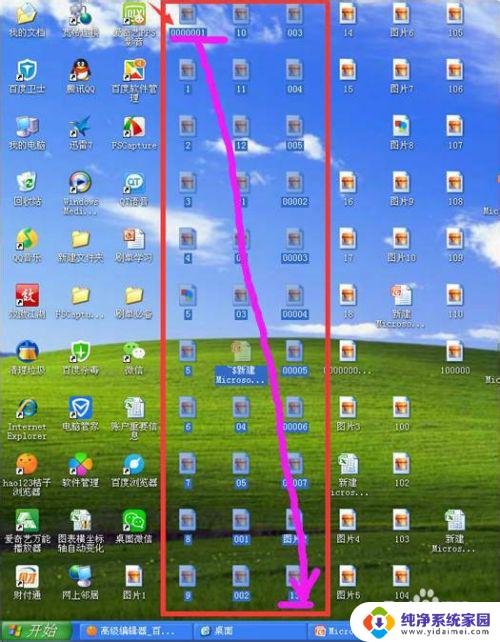
3.鼠标右键放在任意的图片上,选择删除选项即可。

4.二:图片在桌面上不相邻排列时,桌面上不相邻的图片在文件夹内显示后再删除。
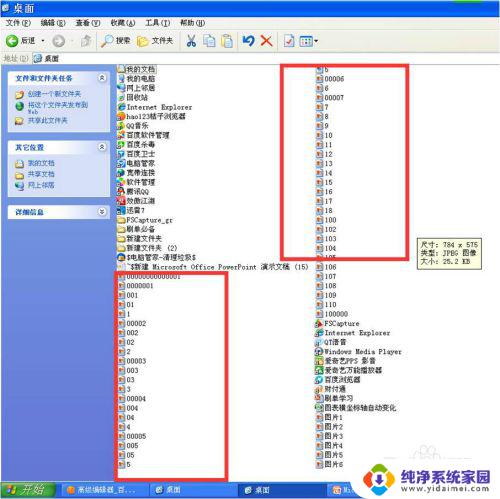
5.点击我的电脑图标,然后点击浏览器内图标栏上的向上按钮。

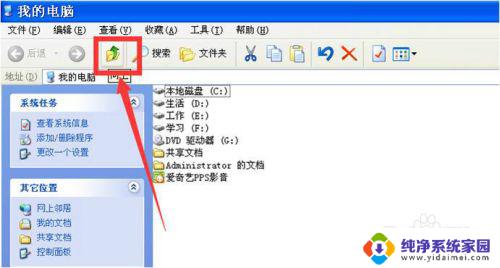
6.进入桌面窗口后,右键窗口内的空白处,选择排列图标:类型。
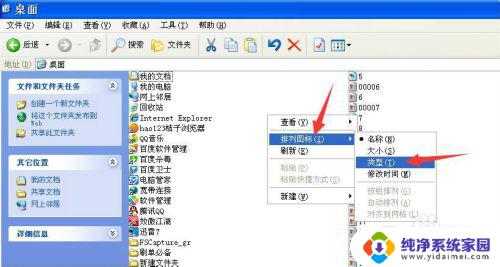
7.点击浏览器内图标栏上的视图查看按钮。选择列表查看或者缩略图查看。
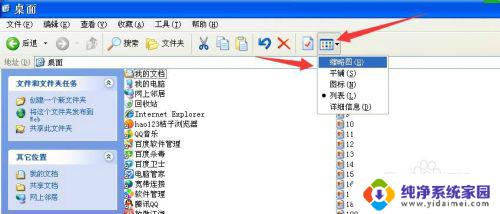
8.点击第一个图片,同时按下CTRL+SHIFT键。选择最后一个图片,选中想删除的图片。
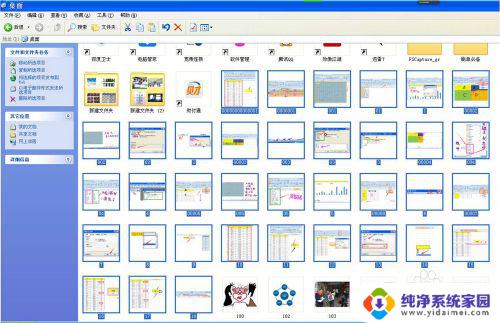
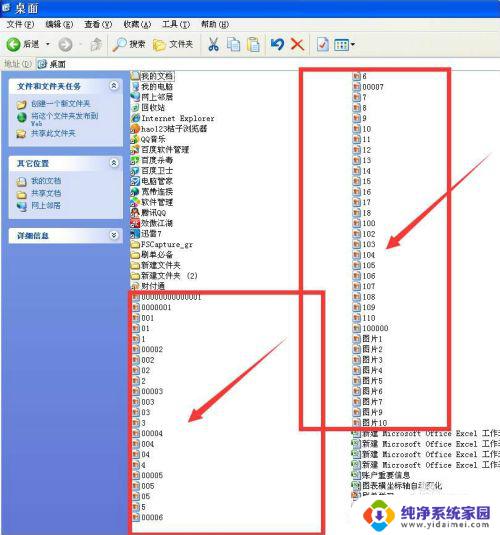
9.在选中的任意图片上右键,选择删除即可。
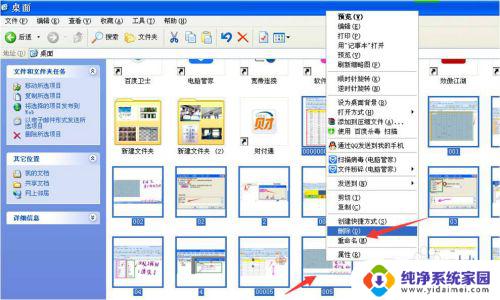
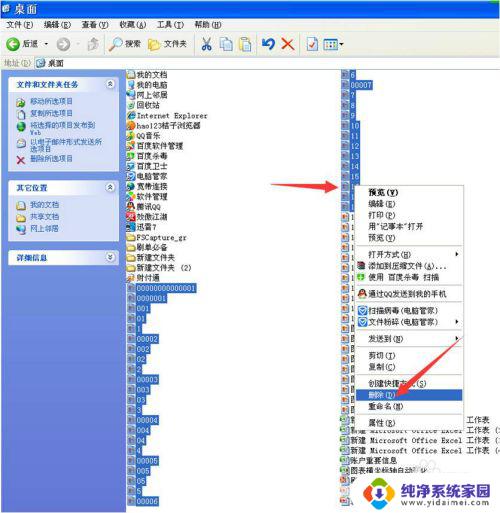
以上是关于如何快速从桌面上删除图片的全部内容,如果您遇到相同情况,按照小编的方法操作即可解决问题。
快速删除桌面上的图片 桌面上如何批量删除不相邻的多个图片相关教程
- 电脑桌面怎么删除图片 删除电脑桌面上的图片步骤
- wps的excel表格批量删除图片 WPS EXCEL如何快速删除表格中的多张图片
- 电脑删除图片快捷键 电脑如何批量删除图片文件
- 如何删除手机桌面图标 如何在手机桌面上删除图标
- 电脑桌面上的图标怎么删除 电脑桌面图标删除方法
- 手机桌面怎么删除图标 手机桌面上的图标怎么删除
- ppt批量删除部分内容 如何批量删除多余的幻灯片
- 如何删除桌面的图标 电脑桌面图标删除方法
- 怎么删除电脑桌面背景图片 Windows 10 系统桌面壁纸删除方法
- 华为桌面怎么删除 华为手机如何删除多余桌面图标
- 笔记本开机按f1才能开机 电脑每次启动都要按F1怎么解决
- 电脑打印机怎么设置默认打印机 怎么在电脑上设置默认打印机
- windows取消pin登录 如何关闭Windows 10开机PIN码
- 刚刚删除的应用怎么恢复 安卓手机卸载应用后怎么恢复
- word用户名怎么改 Word用户名怎么改
- 电脑宽带错误651是怎么回事 宽带连接出现651错误怎么办